
Dakle, već ste naučili kako upravljati Windows ažuriranjima iz naredbenog retka. Kreni dalje.
U sustavima Windows 7, Windows Vista i Windows XP, sustav se nakon instalacije ažuriranja preuzetih putem Windows Ažuriranja automatski ponovno pokreće kako bi sve promjene stupile na snagu. Unatoč činjenici da Windows 7 ima funkciju "Odgodi ponovno pokretanje računala", računalo će se nakon nekog vremena prisiliti na ponovno pokretanje, jer treba počiniti i primijeniti sve promjene u sistemskim datotekama.
Microsoft je uveo sustav u kojem se sve promjene OS-a koje izvršavaju ažuriranja primjenjuju tek nakon ponovnog pokretanja računala (ovaj princip primjenjuje se od Windows XP SP2). Čim sustav završi s instaliranjem ažuriranja koje zahtijevaju ponovno pokretanje računala, on počinje obaviještavati korisnike o potrebi ponovnog pokretanja, a ako korisnik ne dobije odgovor u roku od 5 minuta, Windows automatski ponovno pokreće računalo, uprkos činjenici da je korisnik prijavljen i ima otvorene programe i datoteke.
Negativna strana ovog postupka je činjenica da će se svi nespremljeni podaci (kao što su datoteke, dokumenti, proračunske tablice, prezentacije, baze podataka) izbrisati, a uobičajeni postupak izvršavanja zadataka poput defragmentacije / provjere diska ili sigurnosne kopije će se srušiti, što može uzrokovati potencijalni gubitak podataka.
Za sprečavanje automatskog ponovnog pokretanja sustava Windows, koristite upute:
1. Pritisnite gumb "Start" i uđite gpedit.MSC, (kako omogućiti gpedit.msc u Windows 7 Home) pritisnite Enter.
2. Idite na uređivač pravila lokalne grupe Konfiguracija računala -> Administrativni predlošci -> Windows komponente -> Ažuriranje sustava Windows.
3. Dvokliknite "Nema automatskog ponovnog pokretanja s prijavljenim korisnicima za instaliranje predviđenih automatskih ažuriranja ".
4. Odaberite vrijednost Omogućeno i kliknite U redu.

5. Zatvorite uređivač pravila lokalne grupe.
Korisnici izdanja Windows 7, Vista i XP Home Edition koji nemaju instaliran uređivač grupnih pravila mogu postavljati slične postavke izravno kroz registar..
1. Pokrenite uređivač registra (Regedit).
2. Idite na sljedeći registarski ključ:
HKEY_LOCAL_MACHINE \ Softver \ Politike \ Microsoft \ Windows \ WindowsUpdate \ AU
Napomena: Ako ne postoji takav put, stvorite ga..
3. Promijenite vrijednost ključa DWORD s imenom NoAutoRebootWithLoggedOnUsers na 1, to će onemogućiti automatsko ponovno pokretanje. Prema zadanim postavkama vrijednost ovog ključa je 0, što omogućuje sustavu da se automatski ponovno pokrene.
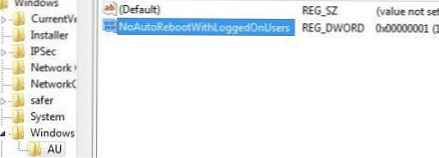
Napomena: Ako ovaj parametar ne postoji, kreirajte ga - upišite DWORD (32 bita).
4. Zatvorite uređivač registra.
Sada se računalo neće ponovno pokrenuti, tj. nakon instaliranja Windows ažuriranja, korisnik mora ručno ponovo pokrenuti svoju radnu stanicu.
Pročitajte i članak o tome što učiniti ako automatsko ažuriranje sustava Windows ne radi..











